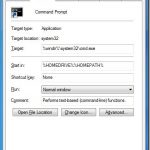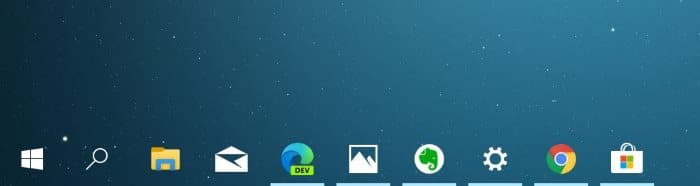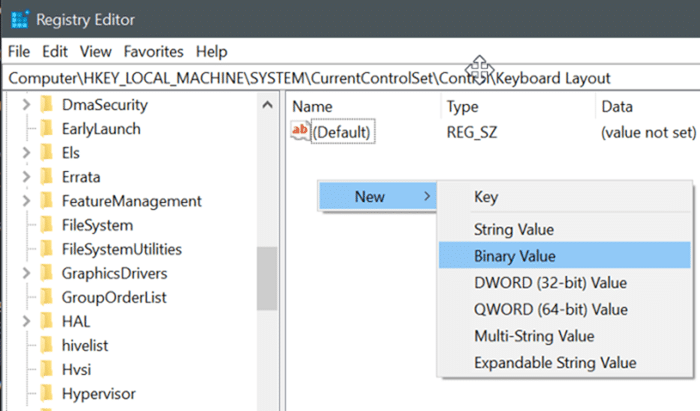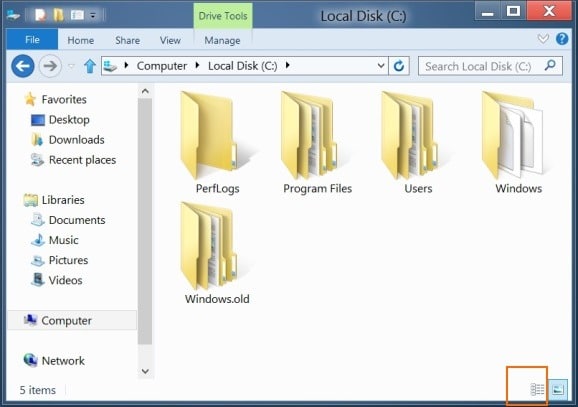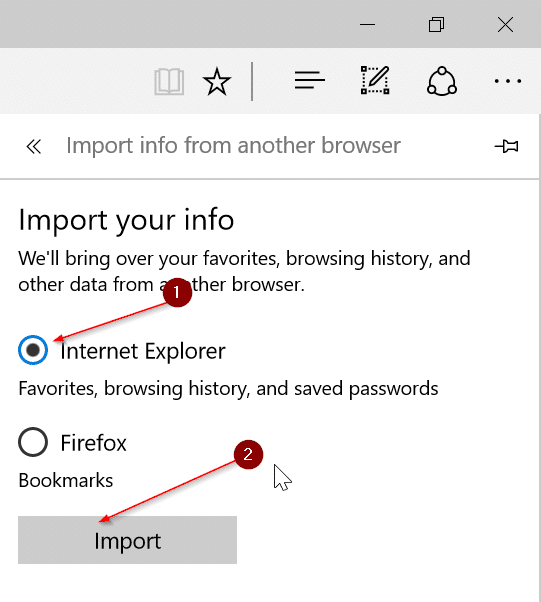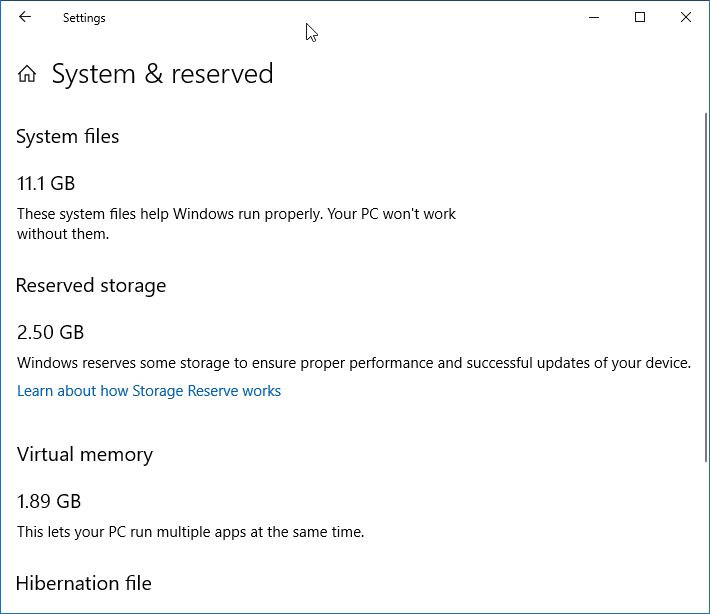Creators Update apporte l’application Paint 3D à Windows 10. Paint 3D remplace le programme Paint classique que nous utilisons et aimons tous. Paint 3D offre plusieurs nouvelles fonctionnalités que vous ne trouvez pas dans le programme Paint classique.
L’application Paint 3D fait partie de Windows 10 dans Creators Update et versions ultérieures. Puisqu’il s’agit d’une nouvelle application, vous pouvez parfois rencontrer des problèmes en essayant de la lancer ou de l’utiliser. Par exemple, il peut refuser de s’ouvrir lorsque vous essayez de lancer l’application.

Bien que Paint 3D soit un excellent logiciel, de nombreux utilisateurs utilisant des applications tierces peuvent souhaiter le désinstaller de Windows 10.
Heureusement, Windows 10 offre désormais des moyens simples de désinstaller et de réinstaller complètement les applications par défaut, y compris Paint 3D. Si, pour une raison quelconque, vous souhaitez désinstaller Paint 3D de votre PC Windows 10 ou devez réinstaller Paint 3D pour résoudre un problème avec l’application, vous pouvez le faire en suivant les méthodes indiquées ci-dessous.
Méthode 1 sur 2
Désinstaller ou réinstaller Paint 3D via les paramètres
Étape 1: Ouvrez l’application Paramètres. Cliquez sur Système puis cliquez sur Application et fonctionnalités.
Étape 2: Recherchez l’entrée nommée Peinture 3D puis cliquez dessus pour afficher le bouton Désinstaller.
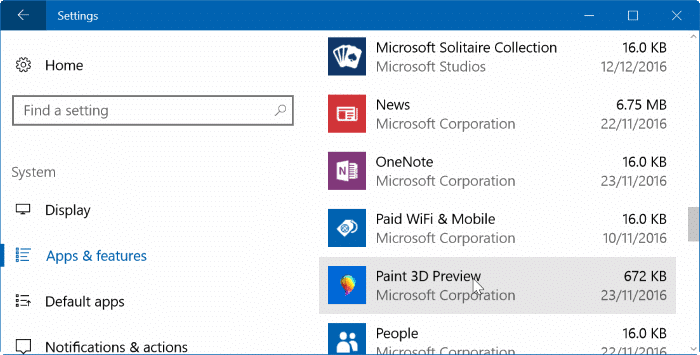
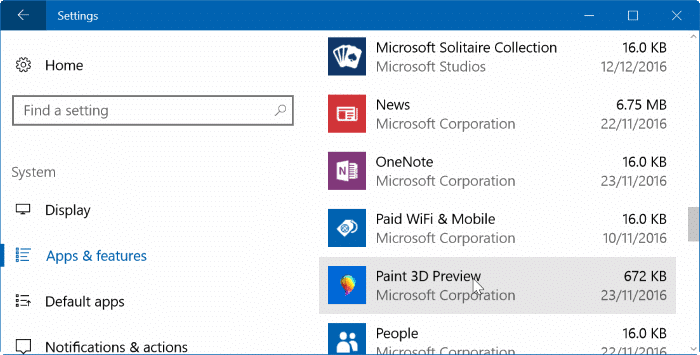
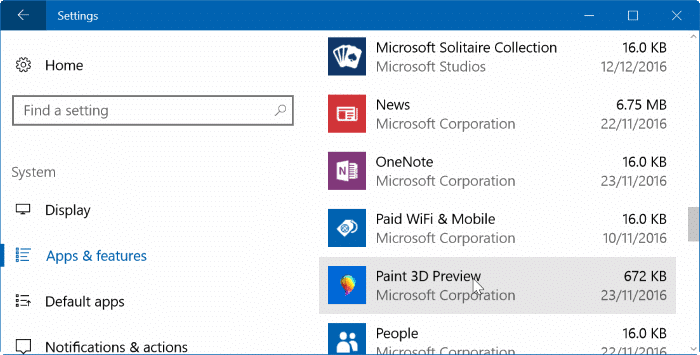
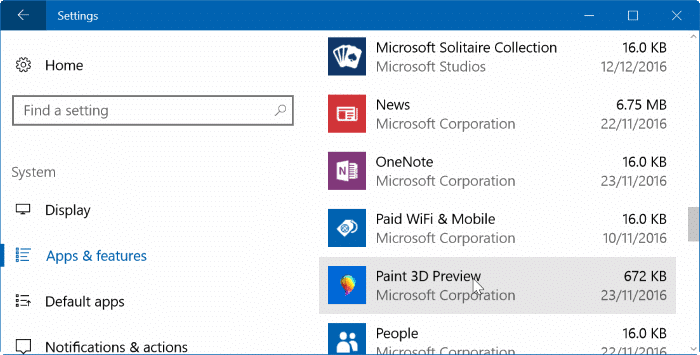
Étape 3: Clique le Désinstaller puis cliquez sur le bouton Désinstaller à nouveau lorsque la boîte de dialogue de confirmation apparaît pour supprimer complètement Paint 3D de votre installation de Windows 10. C’est tout! Vous avez supprimé Paint 3D de.
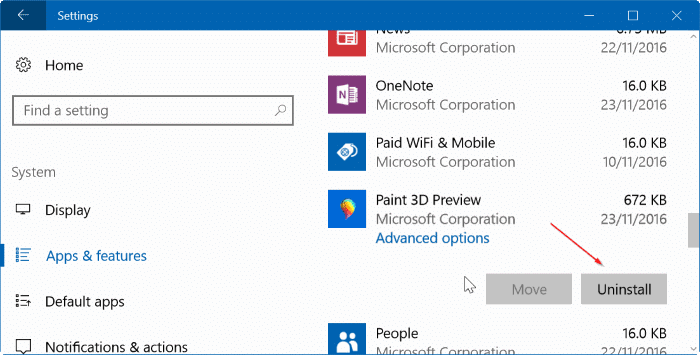
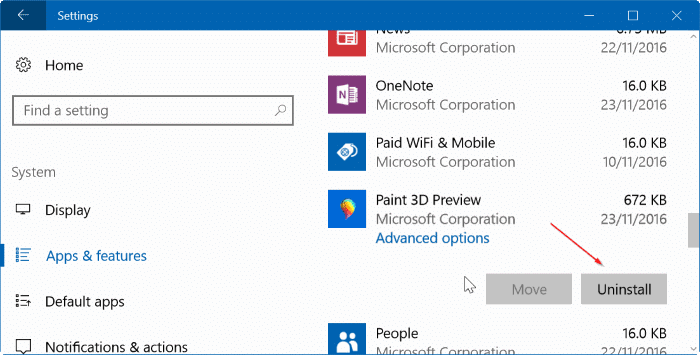
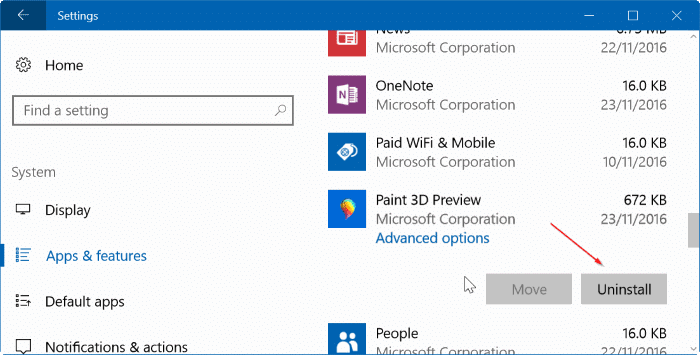
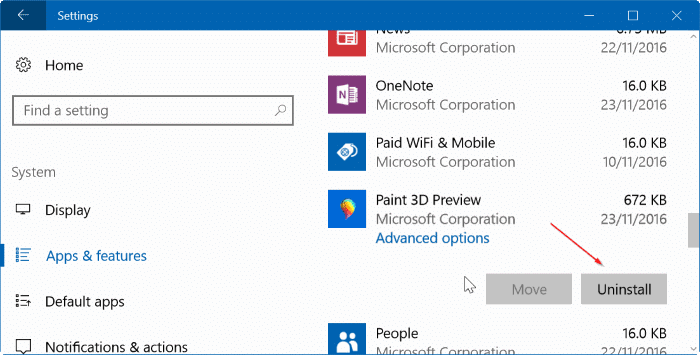
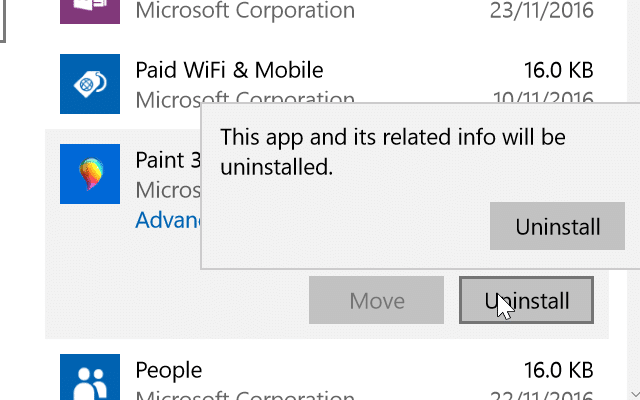
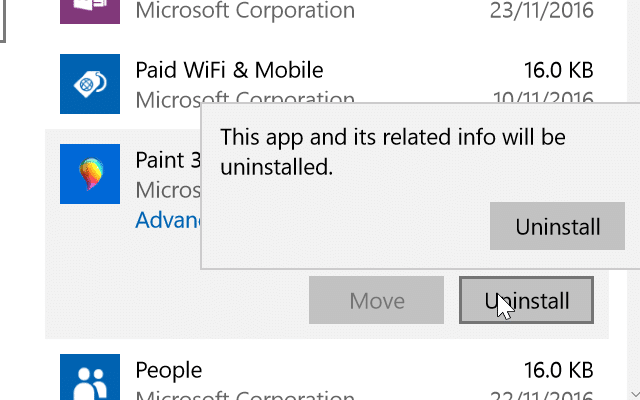
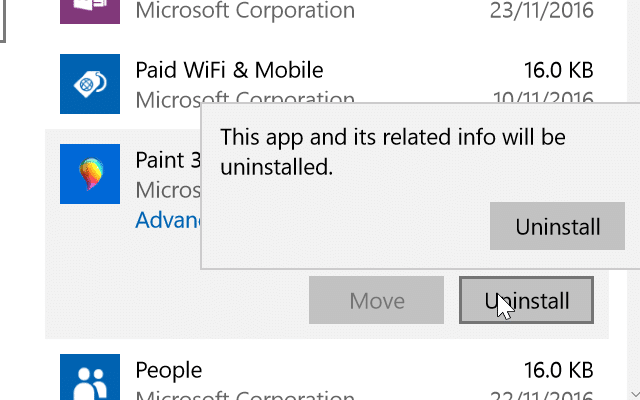
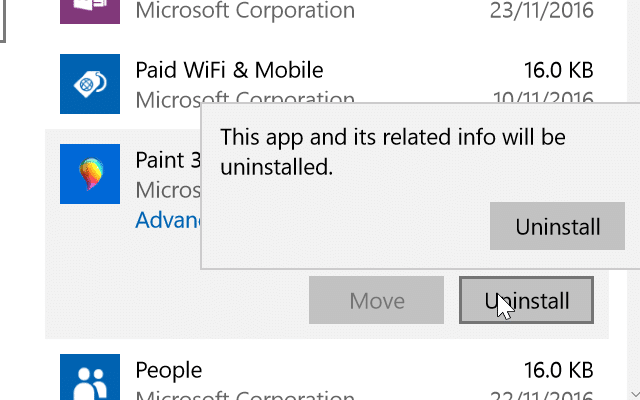
Si vous ne souhaitez pas réinstaller l’application Paint 3D, vous n’avez pas besoin de suivre les deux étapes suivantes, qui impliquent le téléchargement et l’installation de Paint 3D à partir du Store.
Étape 4: Visiter le Peindre la page 3D de la boutique dans votre navigateur Web pour ouvrir automatiquement la page dans l’application Store intégrée.
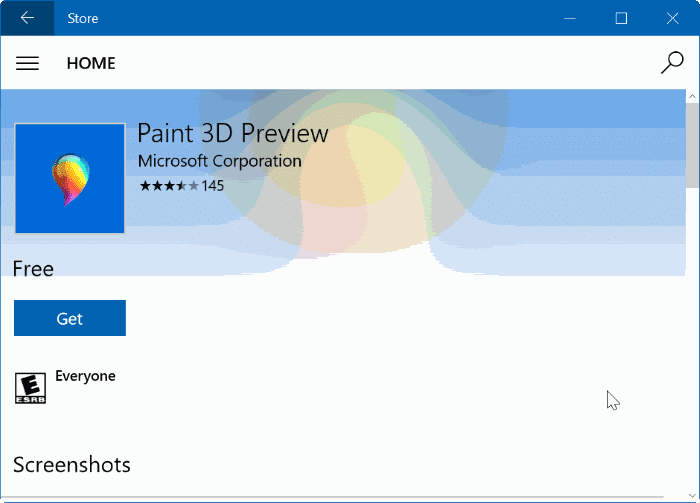
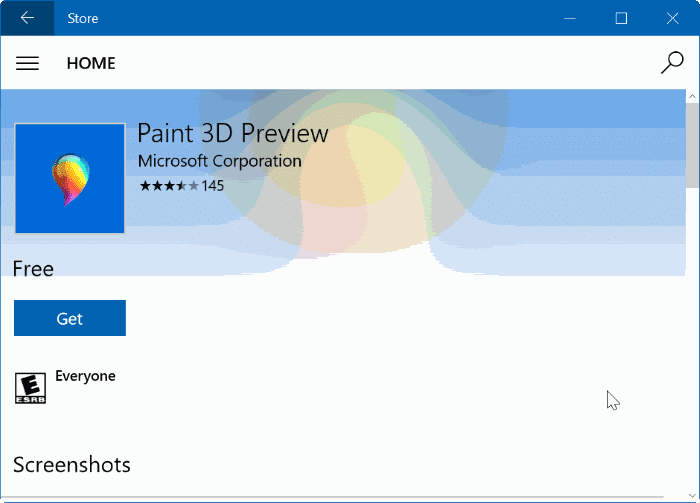
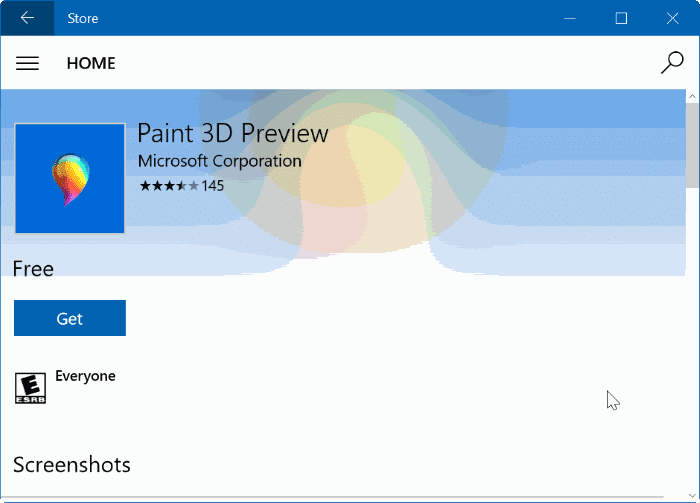
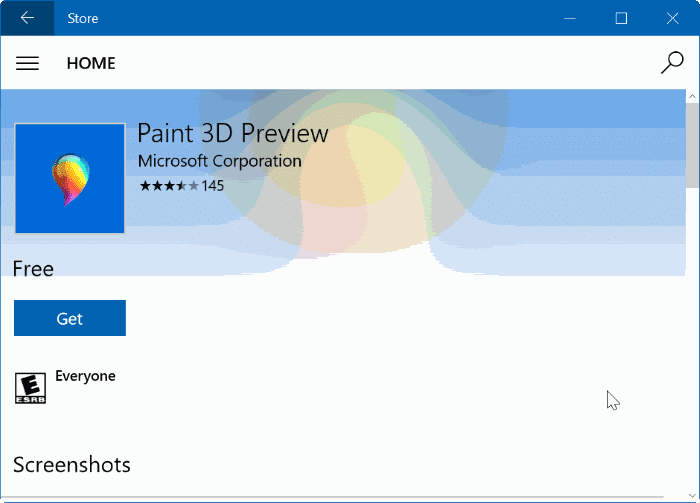
Étape 5: Cliquez sur Obtenir pour télécharger et installer l’application Paint 3D. Notez que vous pouvez installer des applications à partir du Store sans vous connecter au Store avec un compte Microsoft.
Méthode 2 sur 2
Utilisez CCleaner pour désinstaller Paint 3D, puis réinstallez-le
Étape 1: Téléchargez, installez et exécutez CCleaner (gratuit) pour le programme Windows 10.
Étape 2: Démarrez CCleaner. Cliquez sur Outils. Cliquez sur Désinstaller pour voir tous les programmes de bureau classiques installés et les applications modernes.
Étape 3: Localisez l’entrée Paint 3D, clic-droit dessus et cliquez Désinstaller option. Clique le D’accord lorsque la boîte de dialogue de confirmation apparaît pour désinstaller Paint 3D.
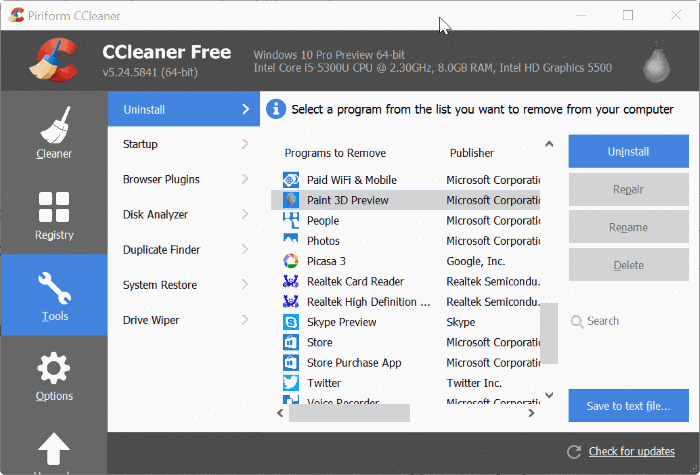
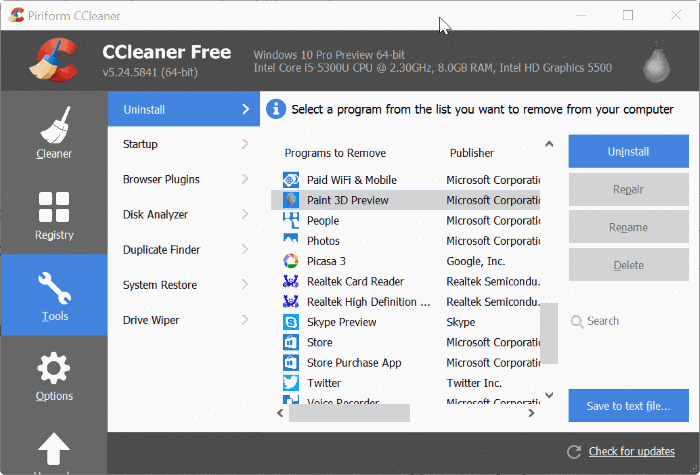
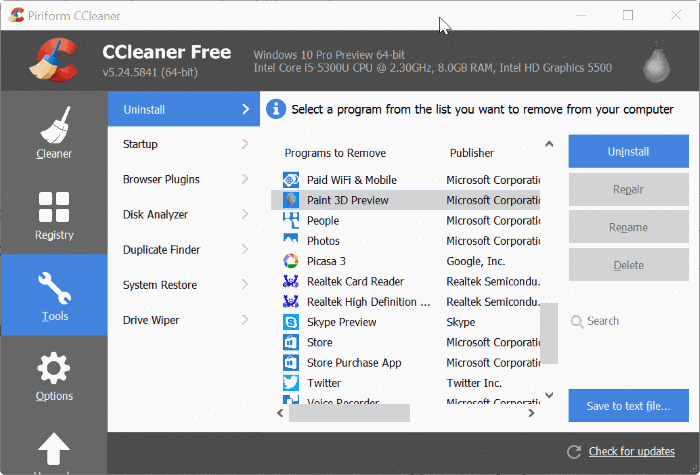
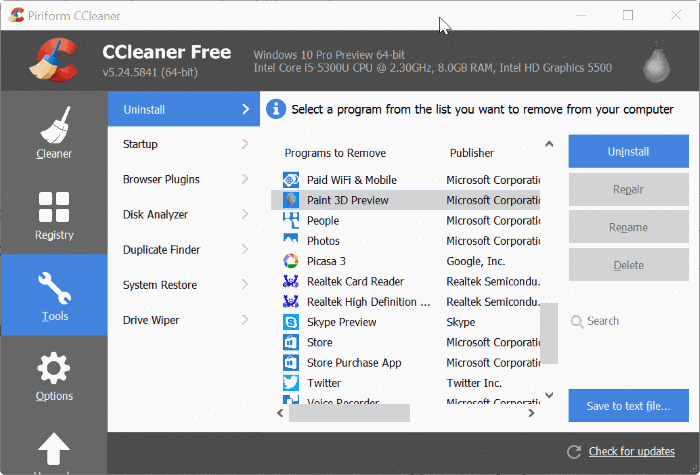
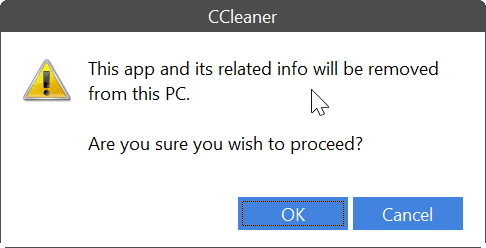
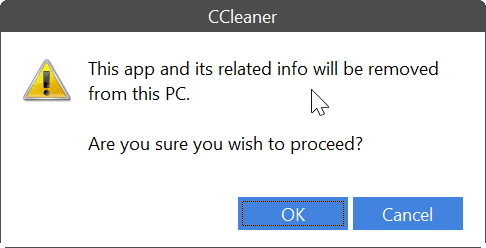
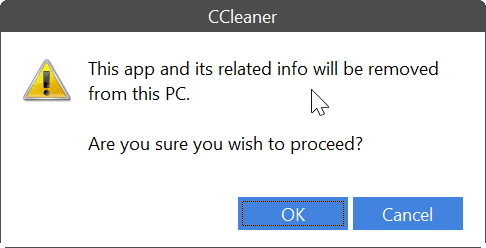
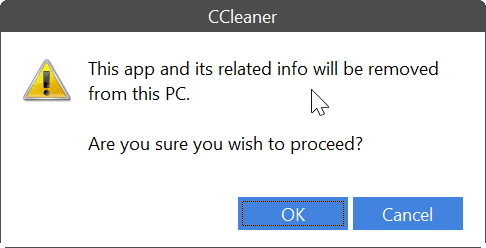
Étape 4: Visite Peindre la page en 3D dans un navigateur Web pour ouvrir automatiquement la page dans l’application Store, puis cliquez sur Obtenir bouton pour télécharger et installer l’application. C’est tout!
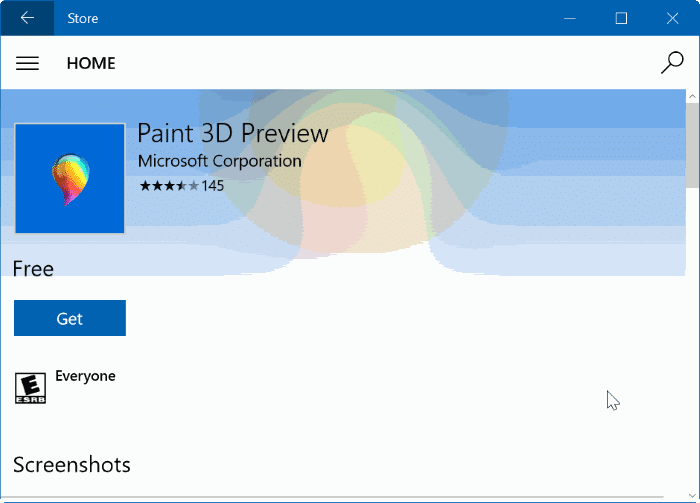
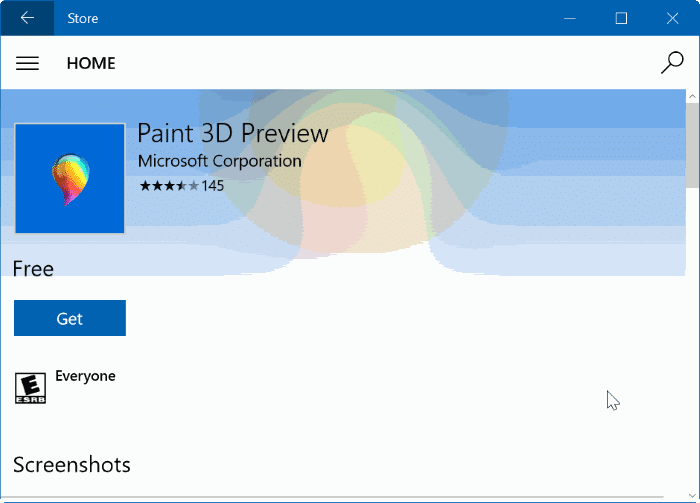
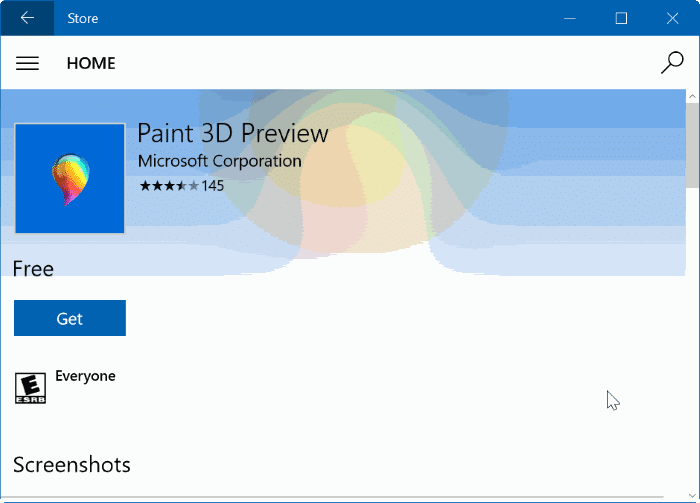
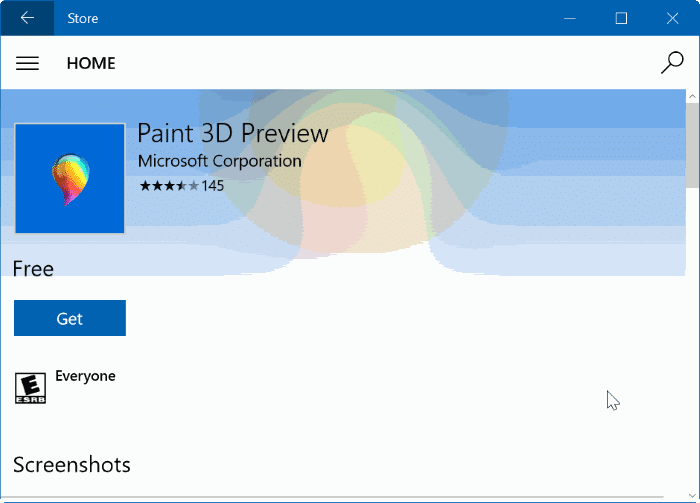
Pointe: Vous pouvez également utiliser PowerShell pour désinstaller n’importe quelle application dans Windows 10. Reportez-vous à notre guide sur la façon de réinstaller Store et d’autres applications préinstallées dans l’aide de Windows 10 pour des instructions détaillées.